 Computer-Tutorials
Computer-Tutorials
 Computerwissen
Computerwissen
 Welche Taste muss gedrückt werden, um einen Computer-Screenshot zu erstellen?
Welche Taste muss gedrückt werden, um einen Computer-Screenshot zu erstellen?
Welche Taste muss gedrückt werden, um einen Computer-Screenshot zu erstellen?
Antwort: Windows: PrtScn: Machen Sie einen Screenshot und speichern Sie ihn in der Zwischenablage. Alt + PrtScn: Machen Sie einen Screenshot des aktiven Fensters und speichern Sie ihn in der Zwischenablage. Win + PrtScn: Machen Sie einen Screenshot und speichern Sie ihn als PNG-Datei. Mac: Befehl + Umschalt + 3: Machen Sie einen Screenshot und speichern Sie ihn als PNG-Datei. Befehl + Umschalt + 4: Wählen Sie einen Bereich aus, um einen Screenshot zu erstellen. Befehl + Umschalt + 4 + Leertaste: Erfassen Sie das aktive Fenster und speichern Sie es als PNG-Datei Für die erforderlichen Vorgänge bieten Windows- und Mac-Systeme Benutzern praktische und schnelle Screenshot-Tools.
Windows-System
Für Windows-Benutzer sind die am häufigsten verwendeten Tastenkombinationen für Screenshots:
PrtScn (Druckbildschirm):
Erfassen Sie den gesamten Bildschirm und speichern Sie ihn in der Zwischenablage.Alt + PrtScn:
Machen Sie nur einen Screenshot des aktuell aktiven Fensters und speichern Sie ihn in der Zwischenablage.- Win + PrtScn:
- Erfassen Sie den gesamten Bildschirm und speichern Sie ihn direkt als PNG-Datei im Ordner „Bilder“.
- Mac-System Auf Mac-Computern lauten die Screenshot-Tastenkombinationen wie folgt:
- Befehl + Umschalt + 3:
Befehl + Umschalt + 4:
Rufen Sie den Screenshot-Modus auf. Sie können die Maus ziehen, um den Bereich auszuwählen, den Sie aufnehmen möchten, und dann die Maustaste zum Aufnehmen loslassen.- Befehl + Umschalt + 4 + Leertaste:
- Erfassen Sie das aktuell aktive Fenster und speichern Sie es direkt als PNG-Datei auf dem Desktop. + in anderen Anwendungen. Strg + S:
- Screenshot im Bildeditor speichern. Strg + P:
- Screenshot drucken. Denken Sie daran, dass diese Tastenkombinationen auf den meisten Windows- und Mac-Computern funktionieren. Bei bestimmten Modellen oder Betriebssystemversionen kann es zu geringfügigen Abweichungen kommen.
Das obige ist der detaillierte Inhalt vonWelche Taste muss gedrückt werden, um einen Computer-Screenshot zu erstellen?. Für weitere Informationen folgen Sie bitte anderen verwandten Artikeln auf der PHP chinesischen Website!

Heiße KI -Werkzeuge

Undresser.AI Undress
KI-gestützte App zum Erstellen realistischer Aktfotos

AI Clothes Remover
Online-KI-Tool zum Entfernen von Kleidung aus Fotos.

Undress AI Tool
Ausziehbilder kostenlos

Clothoff.io
KI-Kleiderentferner

AI Hentai Generator
Erstellen Sie kostenlos Ai Hentai.

Heißer Artikel

Heiße Werkzeuge

Notepad++7.3.1
Einfach zu bedienender und kostenloser Code-Editor

SublimeText3 chinesische Version
Chinesische Version, sehr einfach zu bedienen

Senden Sie Studio 13.0.1
Leistungsstarke integrierte PHP-Entwicklungsumgebung

Dreamweaver CS6
Visuelle Webentwicklungstools

SublimeText3 Mac-Version
Codebearbeitungssoftware auf Gottesniveau (SublimeText3)

Heiße Themen
 1377
1377
 52
52
 3D-Rendering, Computerkonfiguration? Welche Art von Computer wird benötigt, um 3D-Rendering zu entwerfen?
May 06, 2024 pm 06:25 PM
3D-Rendering, Computerkonfiguration? Welche Art von Computer wird benötigt, um 3D-Rendering zu entwerfen?
May 06, 2024 pm 06:25 PM
3D-Rendering, Computerkonfiguration? 1 Die Computerkonfiguration ist für das 3D-Rendering sehr wichtig und es ist eine ausreichende Hardwareleistung erforderlich, um den Rendering-Effekt und die Geschwindigkeit sicherzustellen. Das 23D-Rendering erfordert viele Berechnungen und Bildverarbeitung und erfordert daher eine leistungsstarke CPU, Grafikkarte und Speicher. 3 Es wird empfohlen, mindestens einen Computer mit mindestens 6 Kernen und 12 Threads CPU, mehr als 16 GB Speicher und einer leistungsstarken Grafikkarte zu konfigurieren, um den höheren 3D-Rendering-Anforderungen gerecht zu werden. Gleichzeitig müssen Sie auch auf die Wärmeableitung und die Stromversorgungskonfiguration des Computers achten, um einen stabilen Betrieb des Computers zu gewährleisten. Welche Art von Computer wird benötigt, um 3D-Rendering zu entwerfen? Ich bin auch Designer, daher gebe ich Ihnen eine Reihe von Konfigurationen (ich werde sie wieder verwenden) CPU: amd960t mit 6 Kernen (oder 1090t direkt übertaktet) Speicher: 1333
 Hängt die Monitorauflösung mit der Grafikkarte zusammen?
May 08, 2024 pm 01:34 PM
Hängt die Monitorauflösung mit der Grafikkarte zusammen?
May 08, 2024 pm 01:34 PM
Welcher Zusammenhang besteht zwischen der Leistung der Grafikkarte und der Auflösung des Monitors? 1. Sowohl der Monitor als auch die Grafikkarte haben die höchste (und beste) Auflösung (normalerweise mit einer entsprechenden Bildwiederholfrequenz). Ansonsten ist die Grafik perfekt Die Karte hat die höchste Auflösung. Sie muss höher als die maximale Auflösung des Monitors sein, um die maximale Auflösung des Monitors anzuzeigen. Zum Beispiel. 2. Die Auflösung des Computerbildschirms hängt sowohl von der Grafikkarte als auch vom Monitor ab. Je besser die Grafikkarte ist, desto höher ist die unterstützte Auflösung. Im Allgemeinen ist die maximale Auflösung der Grafikkarte höher als die maximale Auflösung des Monitors, sodass die Auflösung nur auf die vom Monitor unterstützte maximale Auflösung eingestellt werden muss. 3. Bei LCD-Displays ist die angegebene maximale Auflösung die beste Auflösung. Je größer das Display, desto größer die optimale Auflösung. Je größer die Auflösung, desto höher die Anforderungen an die Grafikkartenkonfiguration.
 Laptop eingeschaltet, aber schwarzer Bildschirm
May 09, 2024 am 09:04 AM
Laptop eingeschaltet, aber schwarzer Bildschirm
May 09, 2024 am 09:04 AM
Was soll ich tun, wenn die Betriebsanzeige des Laptops aufleuchtet und der Bildschirm schwarz wird? Dies kann an einem schlechten Kontakt liegen. Es wird empfohlen, den Laptop neu zu starten. Wenn das Problem immer noch nicht gelöst werden kann, ist der Monitor defekt und es wird empfohlen, sich zur Reparatur an eine Reparaturwerkstatt zu wenden. Wenn das Notebook eingeschaltet ist, ist der Bildschirm schwarz, es kommt jedoch Ton ins System und der externe Monitor funktioniert immer noch nicht normal. Möglicherweise liegt ein Problem mit der Grafikkarte oder dem Motherboard vor. Entfernen Sie es einfach und ersetzen Sie es. Problem mit dem Startschalter. Schwarzer Bildschirm beim Booten, kein Selbsttest. Verwenden Sie den Messstift, um den Startanschluss auf der Hauptplatine kurzzuschließen, damit er normal startet. Problem mit dem Memory Stick. Wenn der Bildschirm beim Einschalten des Telefons schwarz wird, ertönt ein langer Piepton. Nehmen Sie einfach den Speicherstick heraus, reinigen Sie ihn und stecken Sie ihn dann wieder ein. CPU-Problem. Es wird empfohlen, einen externen Monitor des Computers zu verwenden, bei dem es sich um einen allgemeinen Desktop-Monitor handelt, und diesen an die externe Anzeigeschnittstelle des Notebooks anzuschließen
 Was Sie bei der Neuinstallation des Systems von einem USB-Stick wissen müssen: So richten Sie das BIOS richtig ein
May 06, 2024 pm 03:00 PM
Was Sie bei der Neuinstallation des Systems von einem USB-Stick wissen müssen: So richten Sie das BIOS richtig ein
May 06, 2024 pm 03:00 PM
Die Neuinstallation des Systems ist ein Problem, mit dem viele Computerbenutzer häufig konfrontiert sind. Unabhängig davon, ob es sich um einen Systemabsturz, eine Systemvergiftung oder den Wunsch handelt, das System zu aktualisieren, ist eine Neuinstallation des Systems eine gute Wahl. Allerdings stoßen viele Benutzer bei der Neuinstallation des Systems auf verschiedene Probleme, z. B. weil sie nicht wissen, wie sie das BIOS einrichten, nicht wissen, wie sie eine geeignete Installationsdiskette auswählen usw. Heute sprechen wir über einige Dinge, die Sie wissen müssen, wenn Sie das System von einem USB-Flash-Laufwerk neu installieren, und zeigen Ihnen, wie Sie das BIOS richtig einrichten und die Neuinstallation des Systems erfolgreich abschließen. Werkzeugmaterialien: Systemversion: Windows1020H2 Markenmodell: Lenovo Xiaoxin Air14 Softwareversion: Pocket-Maschine Neuinstallation der Systemsoftware v1.0 mit einem Klick 1. Vorbereitung 1. Bereiten Sie eine U-Disk mit einer Kapazität von mindestens 8 GB vor, vorzugsweise USB3 0 , also wird die Geschwindigkeit schneller sein
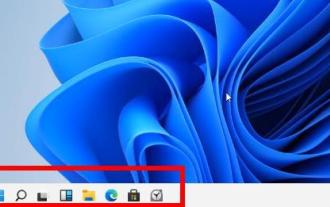 Was tun, wenn auf dem Win11-Bildschirm ein schwarzer Rand zu sehen ist? Was zu tun ist, wenn auf dem Win11-Bildschirm ein schwarzer Rand zu sehen ist
May 06, 2024 pm 12:04 PM
Was tun, wenn auf dem Win11-Bildschirm ein schwarzer Rand zu sehen ist? Was zu tun ist, wenn auf dem Win11-Bildschirm ein schwarzer Rand zu sehen ist
May 06, 2024 pm 12:04 PM
1. Klicken Sie mit der rechten Maustaste auf einen leeren Bereich des Desktops und wählen Sie [Bildschirmauflösung]. 2. Auf der sekundären Seite können Sie sehen, dass die aktuelle Auflösung des Computers 1024 x 768 beträgt. 3. Klicken Sie auf diese Schaltfläche und Sie können sehen, dass sich der Auflösungsregler an der untersten Stelle befindet und das Wort „Empfohlen“ angezeigt wird " über. 4. Schieben Sie den [Schieberegler] nach oben [Empfohlen] 1440X900. Zu diesem Zeitpunkt wird der Monitor Nr. 1 im oberen Bereich [Monitordarstellung] im Breitbildmodus angezeigt. 5. Klicken Sie auf [Übernehmen] und wählen Sie dann [Änderungen beibehalten]. Klicken Sie dann auf „OK“, sodass die schwarzen Ränder auf beiden Seiten des Computerbildschirms verschwinden.
 Wie baut man einen Acer-Desktop-Computer zusammen?
May 08, 2024 pm 08:25 PM
Wie baut man einen Acer-Desktop-Computer zusammen?
May 08, 2024 pm 08:25 PM
Wie baut man einen Acer-Desktop-Computer zusammen? Die Montagemethode des Acer-Desktop-Computers ist wie folgt: Öffnen Sie das Gehäuse, installieren Sie das Netzteil im Gehäuse und ziehen Sie die Schrauben fest. Installieren Sie die CPU auf der Hauptplatine. Stellen Sie dabei sicher, dass die Stifte der CPU mit den Steckplätzen auf der Hauptplatine ausgerichtet sind, und ziehen Sie die Schrauben am CPU-Kühlkörper fest. Installieren Sie das Speichermodul auf der Hauptplatine und achten Sie darauf, dass die Erhebungen am Speichermodul mit den Steckplätzen auf der Hauptplatine übereinstimmen. Drücken Sie fest nach unten, bis Sie ein „Knall“-Geräusch hören, um die Installation abzuschließen. Installieren Sie Grafikkarten, Soundkarten, Netzwerkkarten und andere Platinen auf dem Motherboard und achten Sie darauf, dass die Schrauben auf den Platinen festgezogen sind. Installieren Sie Speichergeräte wie Festplatten und optische Laufwerke im Gehäuse und achten Sie darauf, dass die Schrauben festgezogen sind. Verbinden Sie das Motherboard mit dem Gehäuse, einschließlich Stromkabeln, Festplattenkabeln, Kabeln für optische Laufwerke usw. Schließen Sie abschließend die Gehäuseabdeckung und ziehen Sie die Schrauben fest, um die Montage abzuschließen. existieren
 Microsofts neuestes chinesisches Win11-Versionssystem, offizieller Original-ISO-Image-Download
May 06, 2024 am 11:13 AM
Microsofts neuestes chinesisches Win11-Versionssystem, offizieller Original-ISO-Image-Download
May 06, 2024 am 11:13 AM
Das neueste Betriebssystem Windows 11 von Microsoft hat viel Aufmerksamkeit auf sich gezogen. Sein neues Schnittstellendesign, seine leistungsstarke Leistung und seine umfangreichen Funktionsmerkmale haben den Benutzern ein neues Erlebnis beschert. Dieser Artikel stellt Ihnen die offizielle Original-ISO-Image-Download-Methode des chinesischen offiziellen Versionssystems von Windows 11 im Detail vor und bietet einige praktische Installationsvorschläge, die Ihnen hoffentlich dabei helfen sollen, ein erfolgreiches Upgrade auf dieses neue Betriebssystem durchzuführen. Werkzeugmaterialien: Systemversion: Offizielle chinesische Version von Windows 11 Markenmodell: Unterstützt mehrere Marken und Modelle von Computern, wie Lenovo, Dell, Asus usw. Softwareversion: Offizielles Original-ISO-Image 1 von Microsoft. Laden Sie das offizielle Original-ISO-Image 1 von Windows 11 herunter . Besuchen Sie die offizielle Website von Microsoft (https://
 So stellen Sie die Ruhezeit des Bildschirms in Windows 11 ein__So stellen Sie die Bildschirmnutzungszeit in Windows 11 ein
May 08, 2024 am 10:40 AM
So stellen Sie die Ruhezeit des Bildschirms in Windows 11 ein__So stellen Sie die Bildschirmnutzungszeit in Windows 11 ein
May 08, 2024 am 10:40 AM
Methode 1: Öffnen Sie das Startmenü in der Einstellungsoberfläche und klicken Sie auf [Einstellungen]. Klicken Sie nacheinander auf [System]>>[Energie]. Rufen Sie die Energieschnittstelle auf, um die Ausschaltzeit des Bildschirms und die Ruhezeit einzustellen. Methode 2: Klicken Sie mit der rechten Maustaste auf das Symbol [Start] in der Taskleiste im Startmenü und klicken Sie im Popup-Menü auf [Energieoptionen]. Rufen Sie die Energieschnittstelle auf, um die Ausschaltzeit des Bildschirms und die Ruhezeit einzustellen.



